ps羽化在哪里快捷键?
作者:佚名 来源:pc软件园 时间:2021-05-04 09:44:27
ps羽化在哪里快捷键?在ps软件中,羽化是一种可以达到边缘融合的效果工具,不少使用者都不清楚ps的羽化功能在哪边,要怎么使用,有没有快捷键可以调用的,今天pc软件园就为大家简单阐述一下ps羽化的一些相关操作,一起来看看吧!
ps羽化在哪里快捷键?
一、ps羽化有什么用
先告诉你们羽化可使像素选区的边缘变得模糊,有助于所选区域与周围的像素混合。当复制选区并将其粘贴到另一个背景中时,羽化很有用。
|
Offic办公软件版本大全 |
||
| photoshop免安装版 | photoshop破解版 | photoshop8.0绿色版 |
| Photoshop CS3绿色版 | Adobe Photoshop CS5 | Adobe Photoshop CS54 |
| Adobe Photoshop CS6破解版 | ps2021茶末余香增强版 | Ps2021绿色中文精简版 |
二、ps羽化在哪里快捷键
01打开PS,导入要羽化的图片。
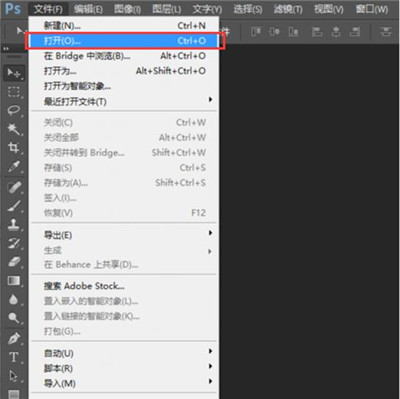
02为了防止在操作过程中出错导致图片更改,先复制一个图层来使用,在右下角背景图层处单击右键,选择复制图层。
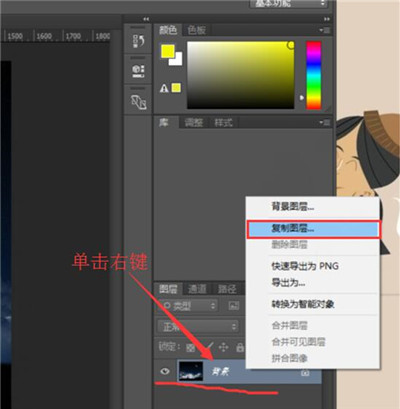
03结果如下。
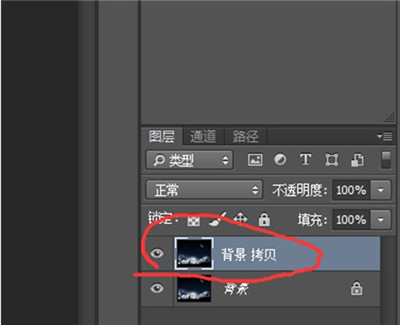
04在拷贝图层上操作,选择左侧菜单栏中的矩形选框工具,在图片上框选要羽化的图片范围。
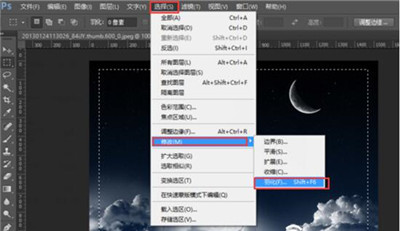
05点击上方菜单栏的选择------修改------羽化,快捷键是shift+F6。
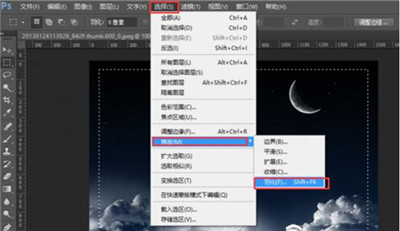
06在弹出的对话框中输入想要的羽化数值,数值越大羽化程度越大,反之越小。
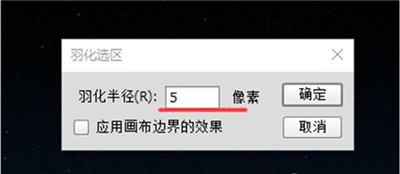
07在羽化之后,矩形选框会变圆滑。
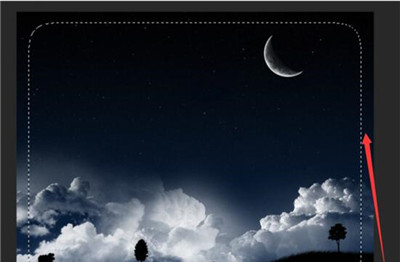
08为了看出效果,新建一个透明文件。
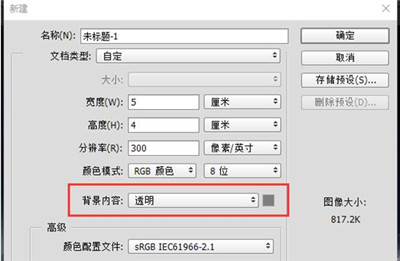
09使用移动工具,直接将选区移动到新建的透明文件中。
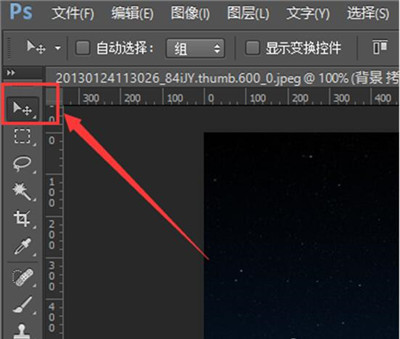
10这就是羽化之后的效果。
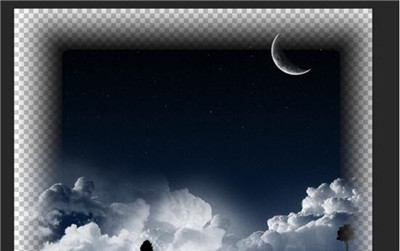
以上就是ps羽化在哪里快捷键?的相关教程啦,更多ps软件操作技巧和教程请关注pc软件园!
- 上一篇:ps怎么换背景颜色?
- 下一篇:天气App哪个好用没广告
相关阅读
- 王者荣耀积分夺宝怎么玩 王者荣耀积分夺宝技巧最新2025
- 王者荣耀多少级可以加战队 王者荣耀加战队攻略2025
- 塞尔达呀哈哈的兑换位置在哪里 塞尔达呀哈哈全收集地图分享2025
- 饥荒温蒂的故事背景是什么 饥荒姐妹真实故事介绍2025
- 蛋仔派对赛季什么时候结束2025 蛋仔派对赛季时间表一览
- 蛋仔派对潮流纤维兑换码2025年 蛋仔派对潮流纤维兑换码永久有效大全
- 王者荣耀t0英雄排行榜最新-ss38新赛季t0英雄推荐
- 荒野大镖客2奇克的藏宝图怎么取-奇克的藏宝图位置图分享2025
- 泰拉瑞亚附魔剑种子一览表最新2025 泰拉瑞亚附魔剑种子位置大全
- 王者荣耀超长名字代码复制怎么弄 2025王者荣耀超长名字代码复制大全
更多资讯
-
 甲壳虫adb是什么软件 甲壳虫adb介绍及使用说明2024
甲壳虫adb是什么软件 甲壳虫adb介绍及使用说明2024 -
 不充值免费聊天交友软件有哪些 不充值免费聊天交友软件推荐2024
不充值免费聊天交友软件有哪些 不充值免费聊天交友软件推荐2024 -
 悟空浏览器邀请码在哪里填 悟空浏览器邀请码2024最新大全
悟空浏览器邀请码在哪里填 悟空浏览器邀请码2024最新大全 -
 2024年手机智能会议系统哪家好用
2024年手机智能会议系统哪家好用 -
 2025年放假日历表什么时候出来 2025年放假日历表最新版分享
2025年放假日历表什么时候出来 2025年放假日历表最新版分享 -
 抖音75级要充多少人民币 2024抖音级别1到75级充值价格表分享
抖音75级要充多少人民币 2024抖音级别1到75级充值价格表分享 -
 游戏带打软件哪个好用 2024年好用的游戏带打软件推荐
游戏带打软件哪个好用 2024年好用的游戏带打软件推荐 -
 正版手游平台有哪些 2024正版手游平台排行榜最新
正版手游平台有哪些 2024正版手游平台排行榜最新 -
 不收费的企业查询软件哪个最好-盘点2024最好的不收费企业查询软件
不收费的企业查询软件哪个最好-盘点2024最好的不收费企业查询软件 -
 ai换脸照片软件哪个好用免费-2024好用免费的ai换脸照片软件推荐
ai换脸照片软件哪个好用免费-2024好用免费的ai换脸照片软件推荐 -
 2024年免费一键生成卡通照片的软件有哪些
2024年免费一键生成卡通照片的软件有哪些 -
 2024苹果手机租号平台app哪个好用便宜
2024苹果手机租号平台app哪个好用便宜
















